Zrzuty ekranu to wygodny sposób na dokumentowanie i udostępnianie informacji, które chcesz pokazać innym. Domyślnie system operacyjny Windows oferuje wiele opcji wykonywania zrzutów ekranu w wysokiej rozdzielczości. Należą do nich skróty klawiaturowe, narzędzie Snipping Tool itp. Mimo to, być może zauważyłeś, że po przechwyceniu obrazu/ekranu z komputera z systemem Windows 10 jego ogólna jakość czasami wydaje się niska. Dzieje się tak z powodu niskiej rozdzielczości. Jeśli chcesz uzyskać zrzuty ekranu o wysokiej rozdzielczości w systemie Windows 10, upewnij się, że wykonasz następujące czynności, aby zwiększyć przejrzystość następnego zrzutu ekranu.
Termin rozdzielczość odnosi się do liczby pikseli (lub punktów na cal – DPI) na cal obrazu. Tak więc, wyższa rozdzielczość oznacza lepszą jakość.
Zrób zrzuty ekranu w wysokiej rozdzielczości w Windows 10
Przejdź do „Ustawień”, wybierz „System”, a następnie wybierz „Wyświetlacz”.
Następnie, w sekcji „Ekran i układ”, kliknij „Zaawansowane ustawienia skalowania”.
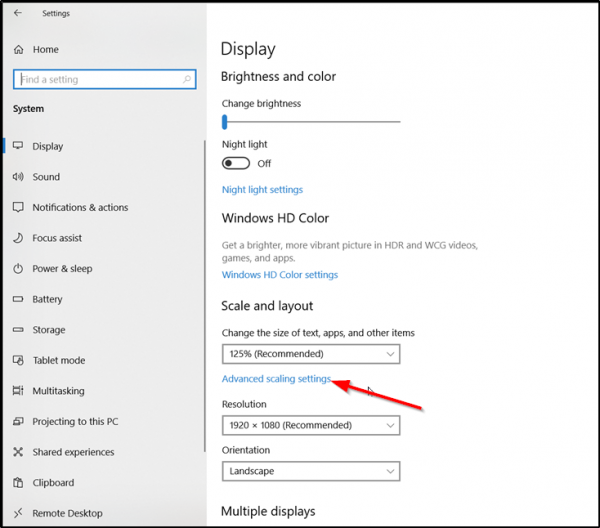
Teraz przekręć suwak poniżej 'Let Windows try to fix apps, so they are not blurry' z 'off' na 'on'. Dzięki temu aplikacje na głównym ekranie będą wyglądały lepiej.
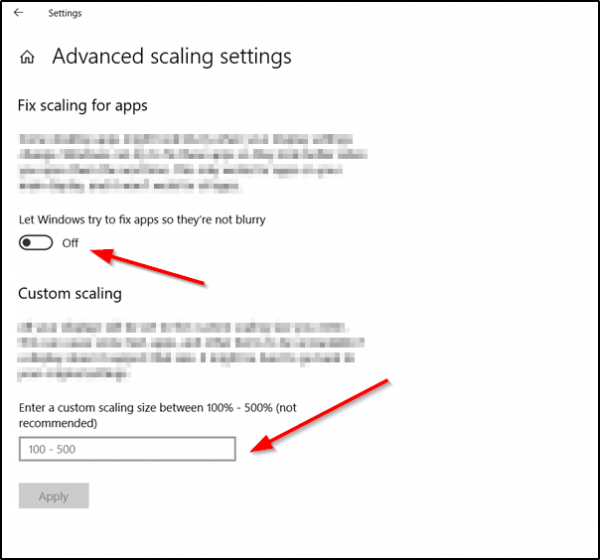
Alternatywnie można wprowadzić niestandardowy rozmiar skalowania w przedziale 100-500. Po wykonaniu tej czynności, wyświetlacze zostaną ustawione na niestandardowy rozmiar skalowania, który wprowadziłeś.
Po zakończeniu, naciśnij przycisk „Zastosuj”, aby zmiany zaczęły obowiązywać.
Powyższa opcja ma jedną wadę – może spowodować, że niektóre teksty, aplikacje i elementy będą nieczytelne, jeśli wyświetlacz nie obsługuje tego rozmiaru. Ponadto powrót do oryginalnych ustawień może być trudny.

Jeśli korzystasz z GIMP-a, darmowego programu do edycji zdjęć, możesz poprawić jakość zrzutów ekranu.
Uruchom GIMP-a. Jeśli GIMP nie jest zainstalowany na twoim komputerze, pobierz go ze strony gimp.org.
Następnie wybierz „Plik” i wybierz „Otwórz”. Po wykonaniu tej czynności zaznacz zrzut ekranu, którego jakość chcesz poprawić.
Po wykonaniu tej czynności wybierz 'Otwórz', wybierz menu „Obraz” i zaznacz pole przy opcji „Skaluj obraz”.
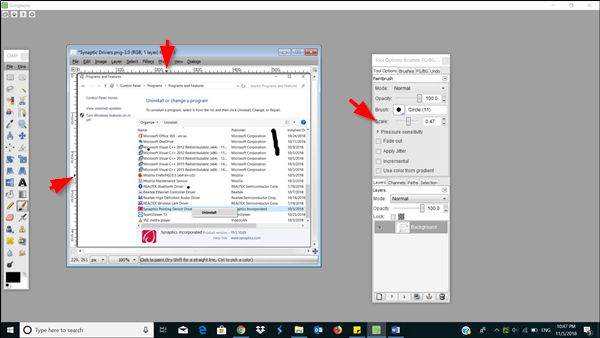
Teraz znajdź pola rozdzielczości i zmień,
- Rozdzielczość X
- Rozdzielczość Y
Gdy skończysz, wybierz 'Skaluj' > 'Plik' i 'Zapisz'.
Zapisz zmiany, gdy skończysz.
Wysoka lub zwiększona rozdzielczość może zrobić znaczącą różnicę w jakości obrazu zrzutu ekranu.
Mam nadzieję, że podoba Ci się ta wskazówka!